sublime的使用¶
打开Command Palette:
Ctrl+P
打开产品启动:
Ctrl+p
:跳转到第x行
@列出方法
Ctrl+f:查询
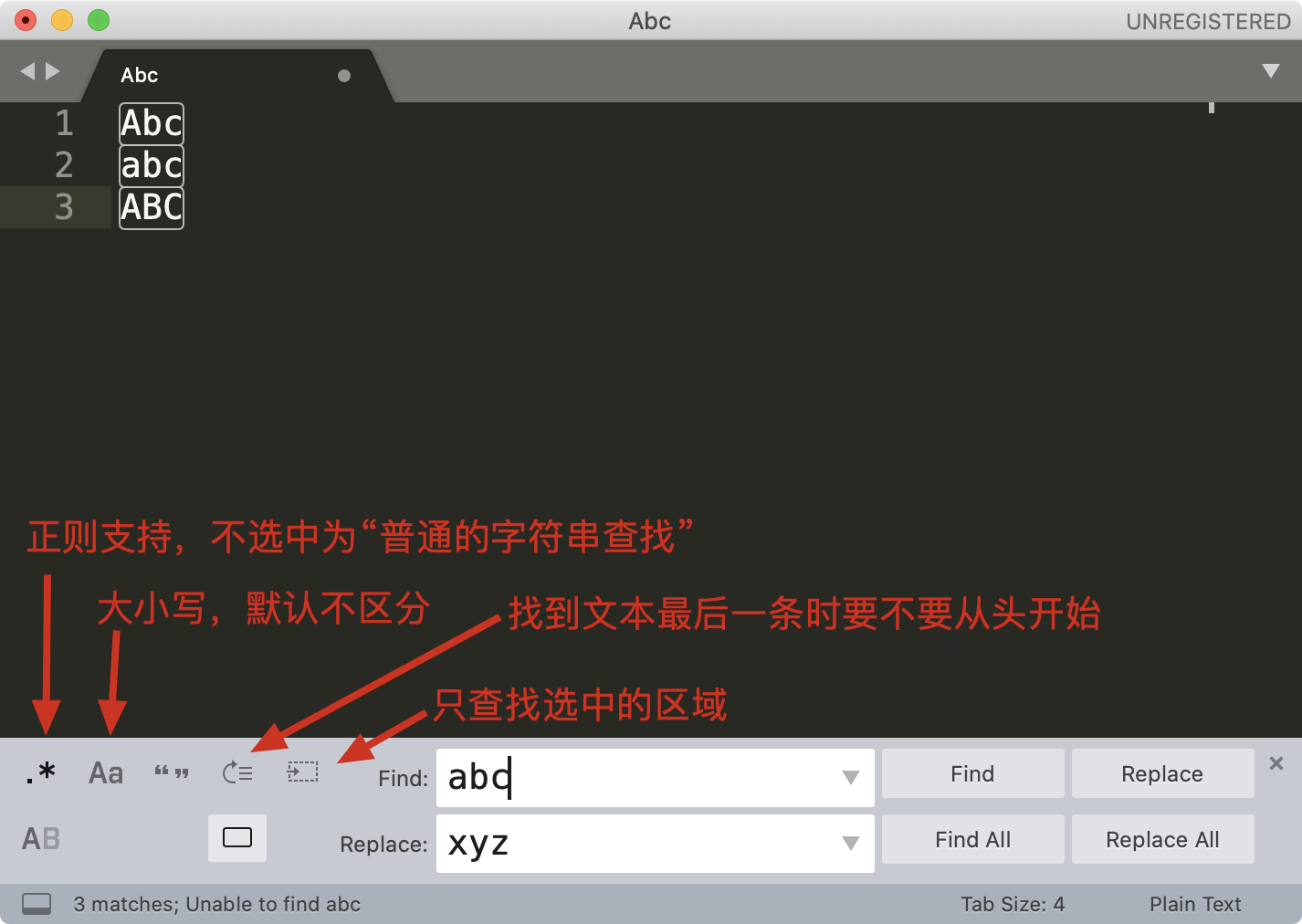
替换界面的介绍¶
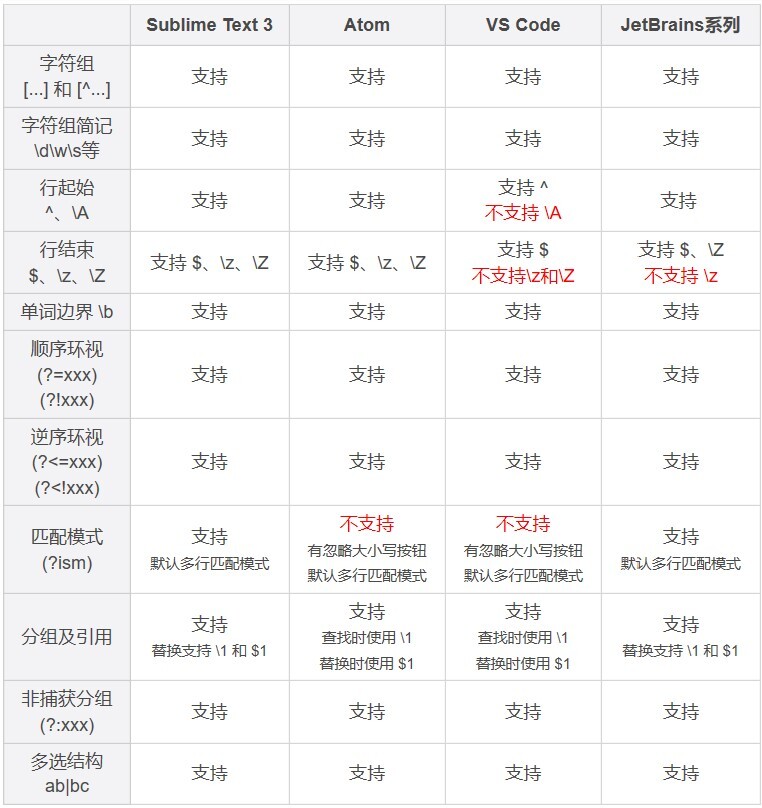
主流跨平台编辑器 /IDE 对正则的支持情况¶
快捷键¶
大小写转换:
Ctrl + K, Ctrl + U(Windows 和 Linux 系统下)
Cmd + K, Cmd + U(Mac 系统下)
关键目录¶
/Users/zhaoweiguo/Library/Application Support/Sublime Text/Installed Packages
关键配置¶
Mac:
Settings -> Package Settings -> Package Control
小技巧¶
光标移动&文本选择:
rst 文件专用:
Option + ↑/↓ # 按标题跳转
Option + Shift ↑/↓ # 按同级别标题跳转
普通文件:
Option + ↑/↓ # 一行行跳转(光标在行的最头/最尾处)
Option + Shift ↑/↓ # 选择一整行
Option + →/← # 按单词跳转
Option + Shift + →/← # 按单词选择
多焦点编辑:
Command + Ctrl + G (选中部分文本时) 按此键选中所有相同文本
或: 菜单 Find -> Quick Find All
实战:
结合光标移动,可以快速提取某些内容,比如提取 JSON 中的姓名和手机号
步骤:
1. 选中所有的字段和值之间的字符(":")
2. 按住 Shift + Option,用箭头移动光标,可以快速选择到另外一个引号前
3. 剪切,再找个空白地方粘贴
分屏:
Alt+Shift+1 窗口分屏,恢复默认 1 屏(非小键盘的数字)
Alt+Shift+2 左右分屏 - 2 列
Alt+Shift+3 左右分屏 - 3 列
Alt+Shift+4 左右分屏 - 4 列
Alt+Shift+5 等分 4 屏
Key Binding¶
进入配置文件:
Settings -> Key Bindings
大小写替换相关:
{ "keys": ["super+k", "super+u"], "command": "upper_case" },
{ "keys": ["super+k", "super+l"], "command": "lower_case" },
注: super+l与锁屏键冲突,一般改为super+i
Column Selection Mode¶
竖向编辑
MacOS:
鼠标:
Left Mouse Button+⌥
OR: Middle Mouse Button
Add to selection: ⌘
Subtract from selection: ⇧+⌘
键盘:
Ctrl+Shift+⬆
Ctrl+Shift+⬇
LINUX & WINDOWS:
Right Mouse Button+Shift
OR: Middle Mouse Button
Add to selection: Ctrl
Subtract from selection: Alt
键盘:
Ctrl+Alt+⬆
Ctrl+Alt+⬇
sublime代码设置¶
方法:
点击「首选项」进入
基本:
"font_size": 18, // 字体
"update_check": false, // 禁止更新
"default_encoding": "UTF-8", // 编码格式
"tab_size": 2, //tab相关
"translate_tabs_to_spaces": true,
"color_scheme": "Packages/Color Scheme - Default/Cobalt.tmTheme", // 一种显示字体





